O Google Maps permite que você salve seu endereço residencial para programar para economizar tempo ao procurar direções ou verificar informações de trânsito. Mas se você se mudou recentemente, não quer que o aplicativo direcione você para locais começando com seu endereço antigo. Felizmente, alterar seu endereço residencial no Google Maps não é difícil e pode ser feito em algumas etapas.
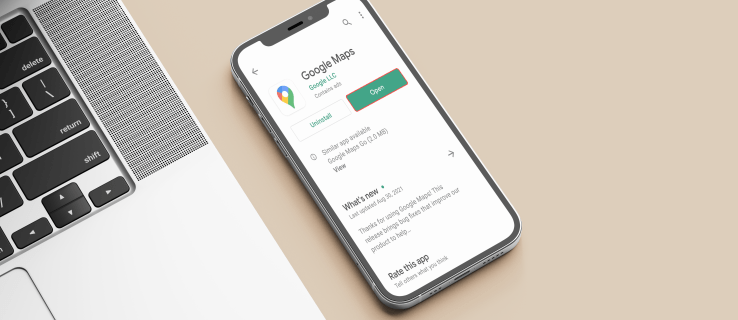
Se você quiser saber como alterar seu endereço residencial no Google Maps, não procure mais. Neste artigo, ensinaremos como fazer isso em diferentes plataformas e ofereceremos soluções para possíveis problemas que você possa encontrar.
Como alterar seu endereço residencial no Google Maps em um PC
Se você estiver usando o Google Maps em seu computador e quiser editar seu endereço residencial por qualquer motivo, verifique as instruções abaixo:
- Abra o Google Maps. Certifique-se de que você está conectado à conta certa.

- Pressione as três linhas no canto superior esquerdo.

- Selecione “Seus lugares”.

- Pressione “Etiquetado”.

- Digite seu novo endereço residencial.

- Pressione “Salvar”.

Como alterar seu endereço residencial no Google Maps em um iPhone
O aplicativo Google Maps está disponível para iPhones na App Store. Se você é um usuário do iPhone e deseja alterar seu endereço residencial no aplicativo, siga estas etapas:
- Toque em “Salvo” na parte inferior.

- Toque em “Marcado”.

- Pressione os três pontos ao lado de “Casa”.

- Selecione “Editar casa”.

- Digite o novo endereço residencial.

Como alterar seu endereço residencial no Google Maps em um Android?
Alterar seu endereço residencial no Google Maps em dispositivos Android pode ser feito seguindo estas instruções:
- Pressione “Salvo” no menu inferior.

- Em “Suas listas”, selecione “Marcado”.

- Toque em “Casa”.

- Digite seu novo endereço residencial.

FAQs adicionais
Por que não consigo salvar meu endereço residencial no Google Maps?
Se você tentou alterar seu endereço residencial, mas não funcionou, existem alguns fatores a verificar.
Em primeiro lugar, o Google Maps conecta seu endereço residencial à sua conta do Google. Isso significa que você deve entrar antes de alterar seu endereço. Se você não estiver conectado, não poderá acessar seus locais salvos. Além disso, se você não conseguir salvar seu endereço residencial, verifique se digitou o e-mail correto.
Outra coisa a verificar é a conexão do seu computador. Você não pode editar seu endereço residencial se não estiver conectado à Internet ou sem sinal de celular. Se você estiver usando Wi-Fi, certifique-se de estar conectado a uma rede sem fio abrindo qualquer site ou aplicativo. Além disso, se você estiver usando dados de celular, verifique se você tem dados suficientes em seu plano e verifique a intensidade do sinal.
Outro motivo pelo qual você pode não conseguir salvar seu endereço residencial é que o aplicativo não está atualizado. Atualize o aplicativo e tente novamente.
Se você tentou todas as opções acima e ainda não consegue salvar seu endereço residencial, o aplicativo pode estar apresentando uma falha temporária. Você pode tentar reiniciar o telefone e, se isso não funcionar, desative e ative o aplicativo ou reinstale-o.
Como adiciono meu endereço comercial no Google Maps?
Além de adicionar seu endereço residencial, o Google Maps permite que você salve o endereço de onde trabalha, que provavelmente é um local que você frequenta.
Como faço para adicionar meu endereço comercial no Google Maps em um PC?
Veja como adicionar seu endereço comercial no Google Maps se estiver usando um computador:
1. Abra o Google Maps.
2. Selecione as três linhas no canto superior esquerdo.
3. Pressione “Seus lugares”.
4. Selecione “Trabalho”.
5. Digite seu endereço comercial.
6. Pressione “Salvar”.
Como faço para salvar as rotas de casa para o trabalho?
Fixar a direção de casa para o trabalho permite que você economize tempo e verifique as condições do tráfego, como obras na estrada, acidentes em potencial ou qualquer outra coisa que possa afetar sua rota.
Como faço para salvar direções de casa para o trabalho em um iPhone?
Se você deseja fixar as rotas de casa para o trabalho e está usando um iPhone, siga estas etapas:
1. Abra o aplicativo do Google Maps e verifique se você está conectado à sua conta.
2. Configure seus endereços de casa e do trabalho, caso ainda não tenha feito isso.
3. Toque no ícone de direções. É o círculo azul com uma seta branca.
4. Selecione o local de início e o destino.
5. Escolha o meio de transporte.
6. Pressione o ícone de alfinete.
Você pode encontrar as viagens fixadas na guia “Ir” no menu inferior.
Adapte o Google Maps às suas necessidades
Um dos melhores recursos do Google Maps é a possibilidade de personalizá-lo para atender às suas necessidades. Com apenas alguns cliques, você pode salvar seus locais mais visitados e visualizar informações de tráfego relevantes. Se você se mudou recentemente, aprender como alterar o endereço residencial no Google Maps é essencial para ver os dados relevantes e marcar as rotas que você usa com frequência.
Você tem seu endereço residencial salvo no Google Maps? Com que frequência você fixa as rotas mais frequentes? Conte-nos na seção de comentários abaixo.
























